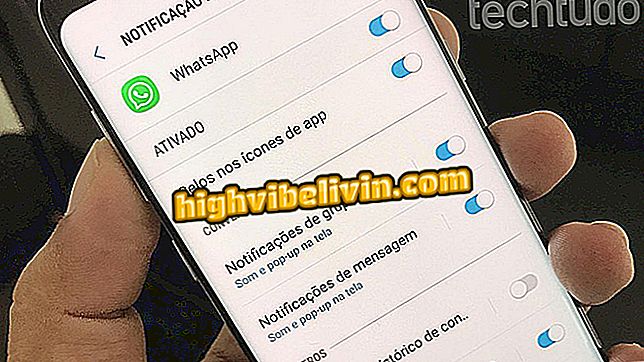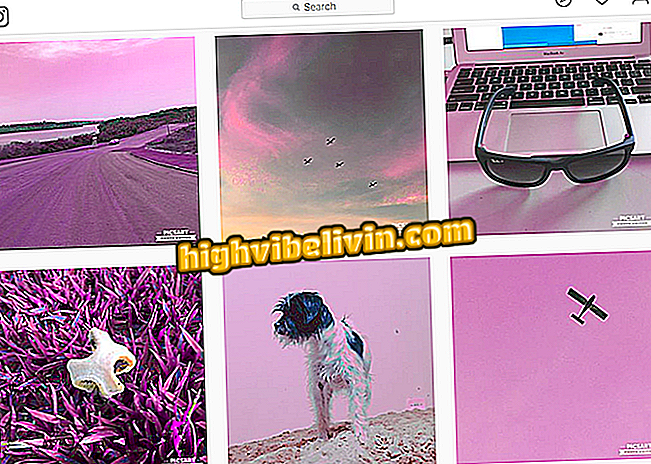كيفية تغيير الخطوط الجديدة وتنزيلها في Windows 10 April 2018 Update
أصبح من السهل تثبيت وإدارة الخطوط في Windows 10. مع تحديث تحديث April 2018 ، الذي تم إصداره مجانًا لجميع المستخدمين ، اكتسب النظام مديرًا للخط الجديد مدمجًا في تطبيق الإعدادات. من الممكن أيضًا تنزيل وتثبيت رسائل مختلفة مباشرةً من متجر Microsoft ، مما يضمن قدرًا أكبر من الأمان ضد الفيروسات.
تحقق من الخطوة التالية ، وكيفية تثبيت وإدارة الخطوط في تحديث Windows 10 April 2018. تجدر الإشارة إلى أن الميزات متوفرة فقط في التحديث الأخير من النظام الأساسي لـ Microsoft.
Windows 10 April Update: تعرف على أفضل وظائف التحديث

تعرف على كيفية تثبيت الخطوط على جهاز الكمبيوتر الخاص بك وإدارتها باستخدام Windows 10
الخطوة 1. الوصول إلى إعدادات النظام والنقر على "التخصيص" ؛

افتح إعدادات تخصيص Windows 10
الخطوة 2. في الشريط الجانبي الأيسر من النافذة ، انقر على "Fonts". على اليمين هي الخطوط المتاحة. لتنزيل وتثبيت خطوط جديدة ، انقر فوق "تنزيل المزيد من الخطوط من متجر Microsoft"؛

عرض الخطوط المثبتة على الكمبيوتر الشخصي مع Windows 10
الخطوة 3. سيتم فتح مخزن تطبيقات Microsoft في قسم المصادر. معظمها مجاني ويمكن تثبيته مجانا.

الخطوط المتاحة للتنزيل من متجر Microsoft لنظام Windows 10
الخطوة 4. لتنزيل مصدر من المتجر ، ما عليك سوى فتح صفحة المصدر المطلوب واختيار "Acquire". الآن ، انتظر التنزيل والتثبيت ؛

قم بتنزيل مصدر متجر Windows
الخطوة 5. بعد تثبيت خط جديد ، ارجع إلى المدير. يظهر الحرف الجديد في قائمة الخطوط المتاحة. اضغط عليها لمزيد من التفاصيل.

يظهر المصدر المثبت في قائمة المدير
الخطوة 6. يمكنك معاينة الخط بكتابة أي كلمة أو عبارة في حقل النص في أعلى النافذة. أدناه ، يمكن تغيير حجم الرسالة.

معاينة الخط وتعيين الحجم في نظام التشغيل Windows 10
الخطوة 7. لحذف خط ، قم ببساطة بتمرير صفحة التفاصيل الخاصة به إلى النهاية ، انقر فوق "إلغاء التثبيت" وقم بتأكيد الإجراء.

إلغاء تثبيت الخط
جاهزة. استمتع بالنصائح الخاصة بتخصيص خطوط الكمبيوتر لديك مع تحديث Windows 10 April 2018.
هل يستحق تنزيل Windows 10؟ لا يمكنك الرد على هذا الموضوع

كيفية برمجة جهاز كمبيوتر ويندوز لإيقاف وحده